
安装原版win7系统,运行中会有很多用不到的系统服务,占用资源,拖慢运行速度。那么,win7系统的哪些服务应该禁用,又该怎么禁用呢?
1:计算机右键“管理”进入计算机管理设置,点击左侧的“服务和应用程序”;
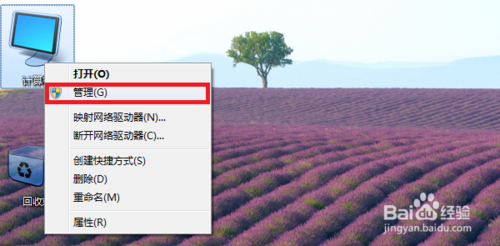
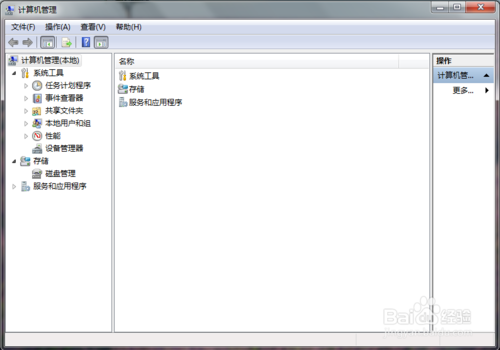
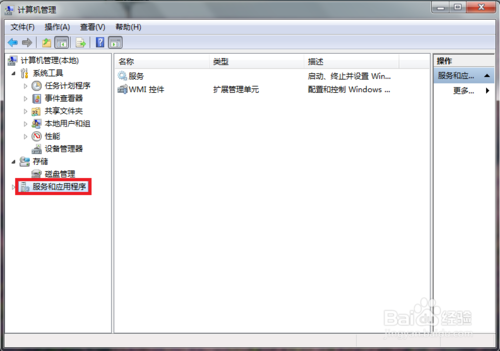
2:再点击其下的“服务”,右侧可见系统及软件服务列表;
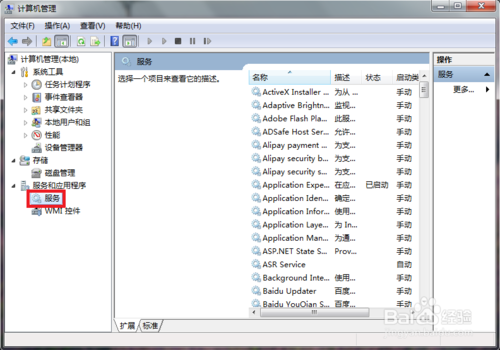
3:或者通过任务管理器服务选项卡下的服务按钮,快速进入服务列表;
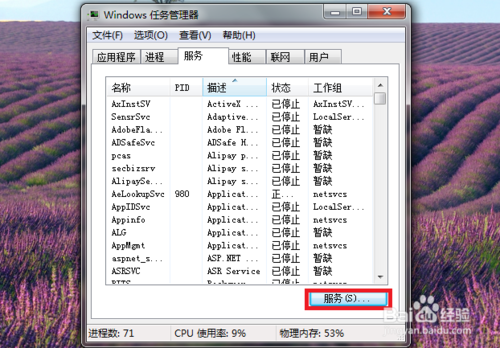
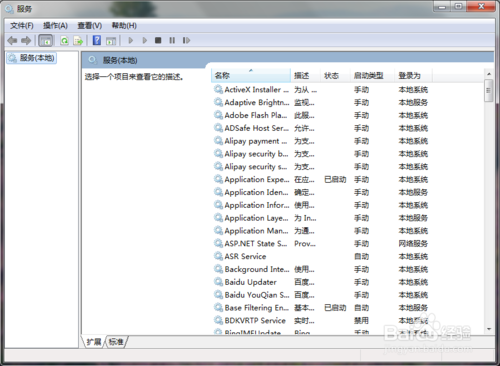
4:下拉服务列表,分别选择图中的“computer browser”、“server”、“windows font cache service”、“windows search”等服务项;
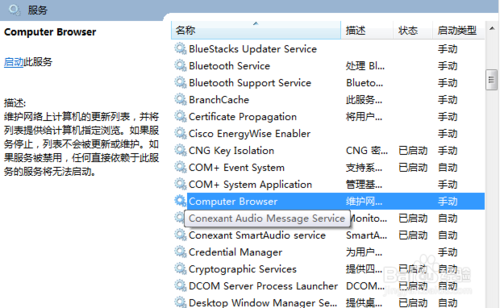
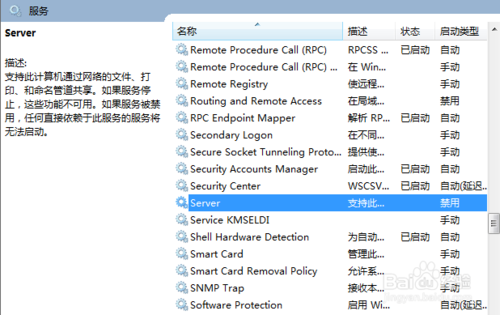
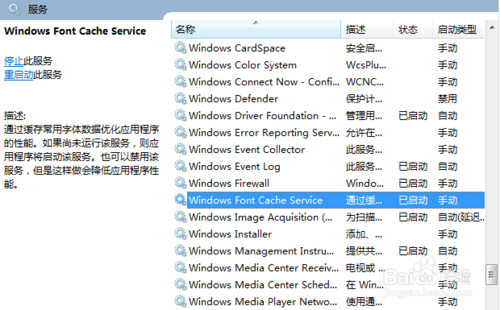
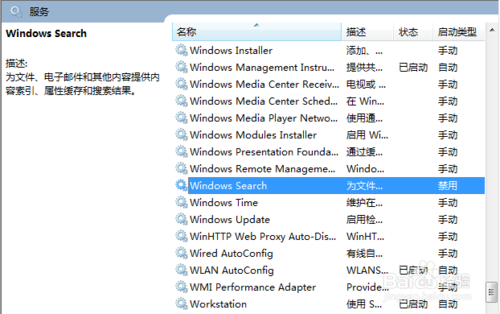
5:双击或右键选择“停止”服务,应用确认即可。
谈起iTunes我想大多数人都比较了解,因为我们常常会使用它进行家庭共享,不过想要共享还必须开启bonjour服务,但是不少用户反映说自己的Win7系统bonjour服务被禁用了,那么遇到这问题该怎么办?不知道的请看Win7系统bonjour服务被禁用的解决方法吧!
1:在bonjour服务被禁用的情况下,打开软件提示无法使用共享。
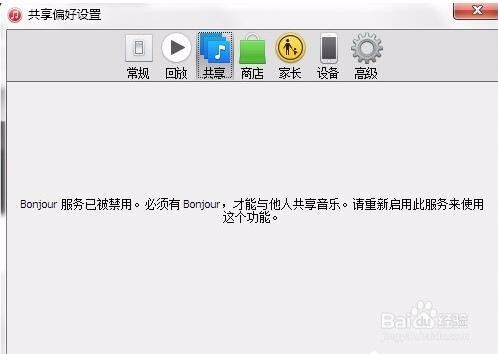
2:回到桌面,找到【我的电脑】,右键点击【我的电脑】,选择【管理】。
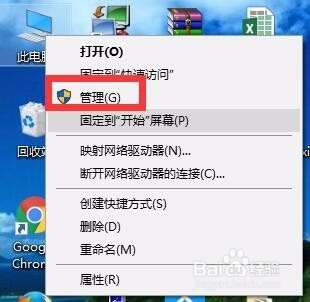
3:然后点开【服务和应用程序】下的【服务】。
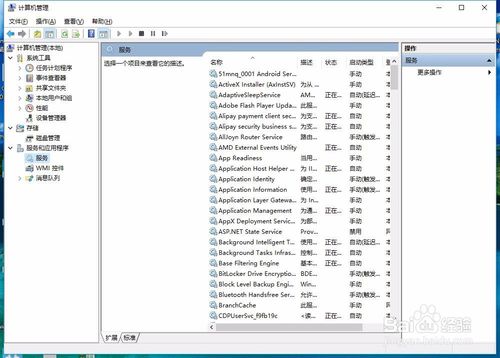
4:在中间的服务项目中,往下找,找到【bonjour服务】。
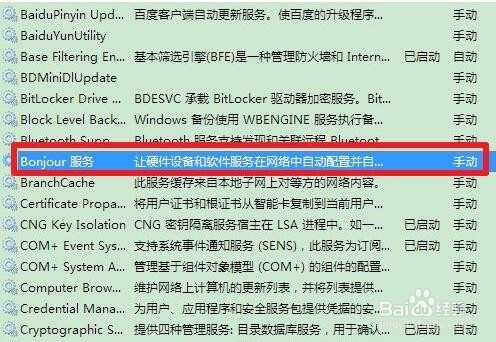
5:右击【bonjour服务】,选择【启动】。
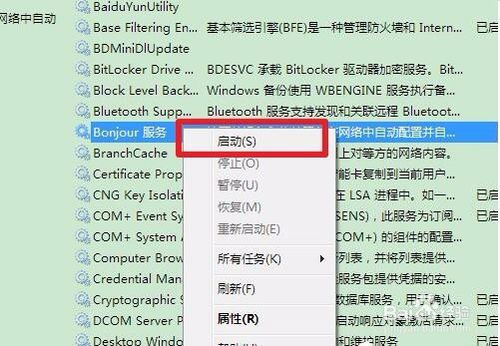
6:点击启动后,会显示一个启动的进度条,进度条结束后,就能看见服务已经启动。
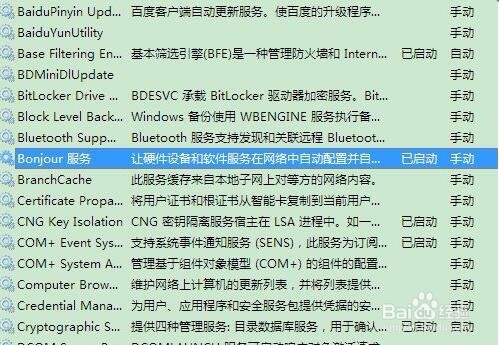
7:现在就可以使用iTunes的共享服务了。
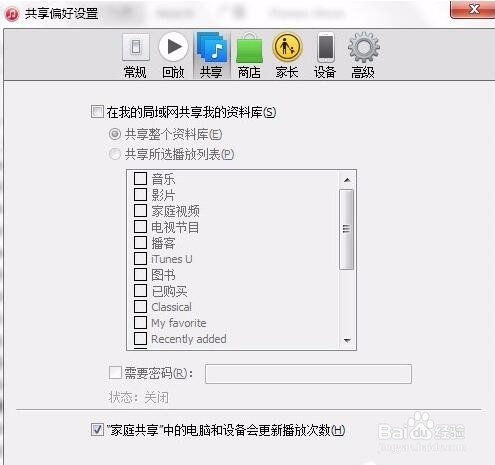
uc电脑园提供的技术方案或与您产品的实际情况有所差异,您需在完整阅读方案并知晓其提示风险的情况下谨慎操作,避免造成任何损失。

未知的网友